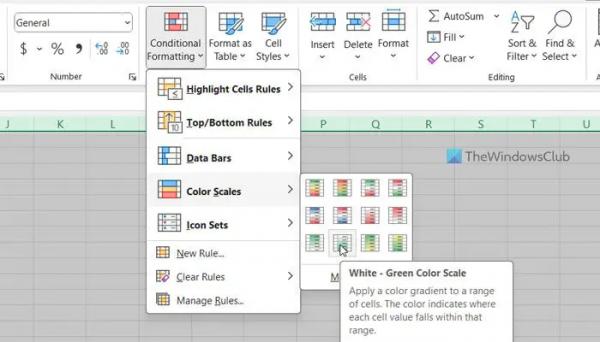Если вы хотите создать тепловую карту в Excel, вот как это сделать. Можно добавлять цвета на основе диапазона значений, чтобы это выглядело как тепловая карта. Для этого вам не нужны никакие сторонние надстройки, поскольку Excel позволяет пользователям создавать тепловую карту, используя встроенные параметры.
Допустим, у вас есть таблица оценок из пятидесяти студентов, и вы хотите разделить их на три разные группы на основе полученных ими чисел. В основном есть два способа сделать это. Во-первых, вы можете отсортировать их по убыванию или возрастанию. Во-вторых, вы можете использовать тепловую карту для определения категорий. Если вы хотите использовать второй метод, вот как это можно сделать.
Как создать тепловую карту в Excel
Чтобы создать тепловую карту в Excel, выполните следующие действия:
- Откройте таблицу Excel на своем компьютере.
- Выберите цифры.
- Нажмите на меню «Условное форматирование».
- Выберите опцию «Цветовые шкалы».
- Выберите цветовую шкалу.
- Нажмите на опцию «Дополнительные правила».
- Выберите параметр «3-цветовая шкала» в меню «Стиль формата».
- Разверните раскрывающийся список Минимум и выберите Число.
- Введите меньшее число.
- Сделайте то же самое со средней точкой и максимумом.
- Выберите цвет в соответствии с вашими требованиями.
- Нажмите кнопку ОК.
Для начала вам нужно открыть таблицу Excel и выбрать числа. Вы также можете выбрать всю таблицу сразу. Затем щелкните меню «Условное форматирование» и выберите параметр «Цветовые шкалы».
Программы для Windows, мобильные приложения, игры — ВСЁ БЕСПЛАТНО, в нашем закрытом телеграмм канале — Подписывайтесь:)
Далее вы можете выбрать цветовую гамму в соответствии с вашими требованиями.
После этого все числа будут автоматически раскрашены одновременно. Однако, если вы хотите выбрать собственные значения и цвета, вам нужно нажать «Условное форматирование» > «Цветовые шкалы» > «Дополнительные правила». вариант.
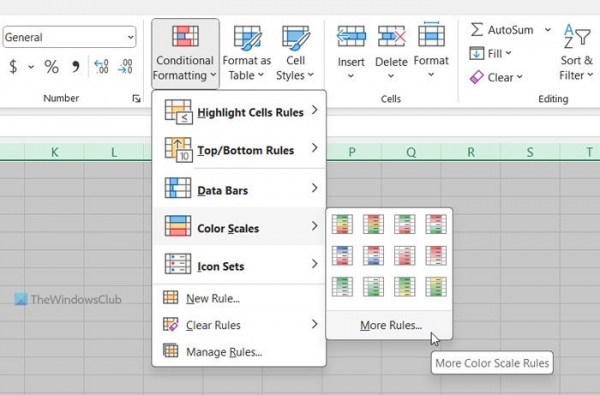
Убедитесь, что выбран параметр «Форматировать все ячейки на основе их значений». Если да, разверните раскрывающееся меню «Стиль формата» и выберите параметр «3-цветовая шкала».
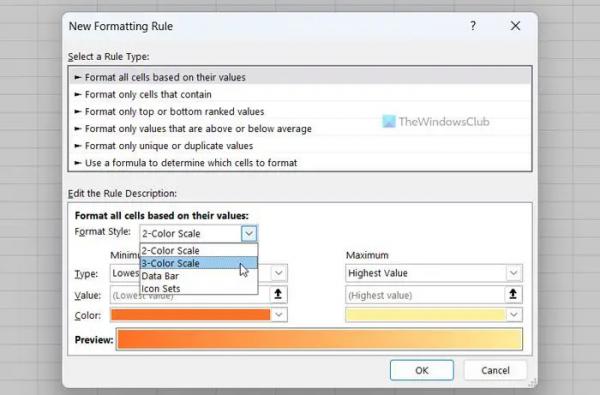
Затем разверните раскрывающееся меню «Минимум» и выберите параметр «Количество». Затем введите число, которое вы хотите установить в качестве минимального значения.
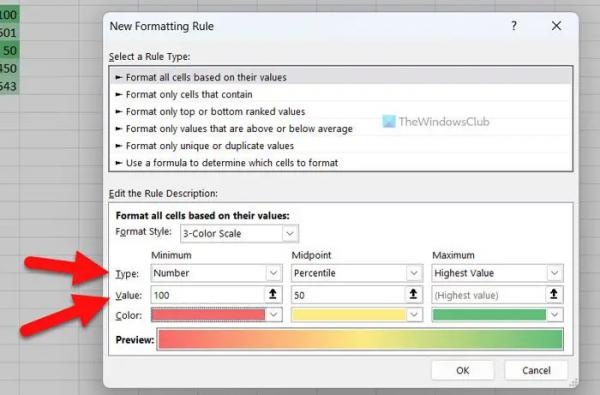
После этого нажмите меню «Цвет» и выберите цвет в соответствии с вашими требованиями.
После этого сделайте то же самое со средней точкой и максимумом.
Наконец, нажмите кнопку ОК.
Вот и все! Надеюсь, это руководство помогло вам.
Читайте: Как создать диаграмму с эффектом карандаша в Excel
Как создать диаграмму тепловой карты в Excel?
Чтобы создать диаграмму тепловой карты в Excel, вам необходимо использовать Цветовые шкалы вариант. Для этого выберите список номеров и выберите Цветовые шкалы вариант из Условное форматирование меню. Однако вы также можете создать собственное правило для форматирования чисел в соответствии с вашими требованиями. В этом случае вы можете выбрать минимальное, среднее и максимальное значения соответственно.
Может ли Excel создать тепловую карту?
Да, Excel может создать тепловую карту. Хотя он не может сделать это сам по себе, вы можете создать его вручную. Для этого вам необходимо использовать Цветовые шкалы опция, которая доступна в разделе Условное форматирование. Также можно создать собственное правило и настроить тепловую карту с различными условиями.
Читайте: Как изменить цвет диаграммы по умолчанию в Word, Excel, PowerPoint.